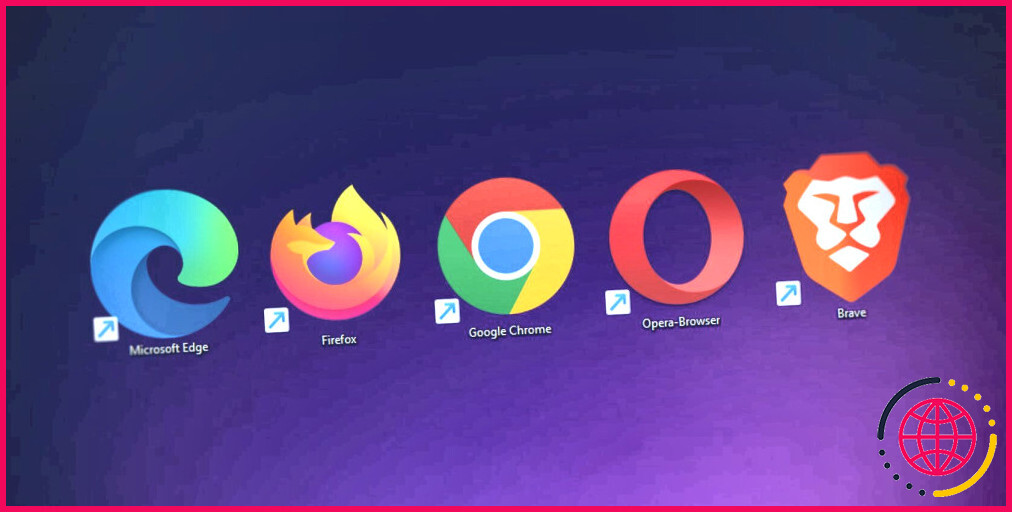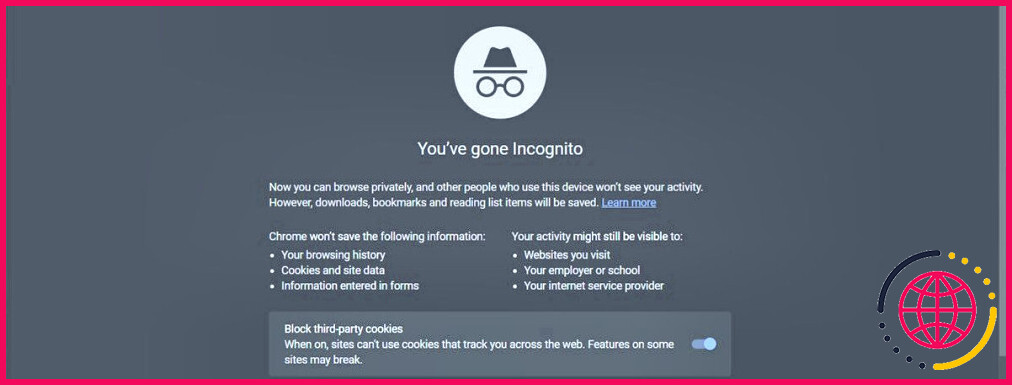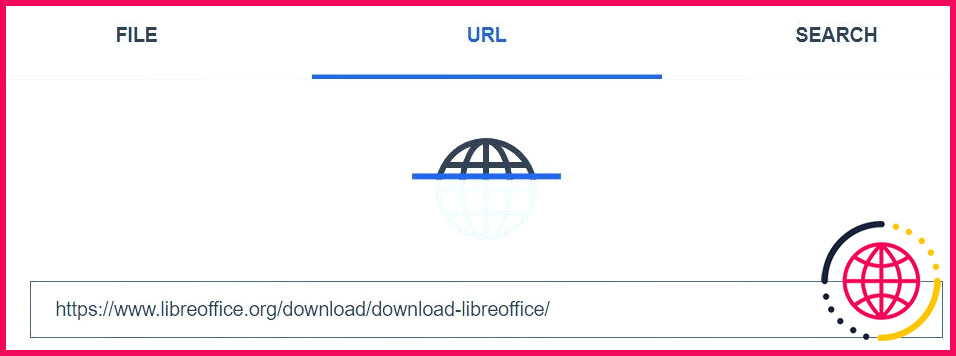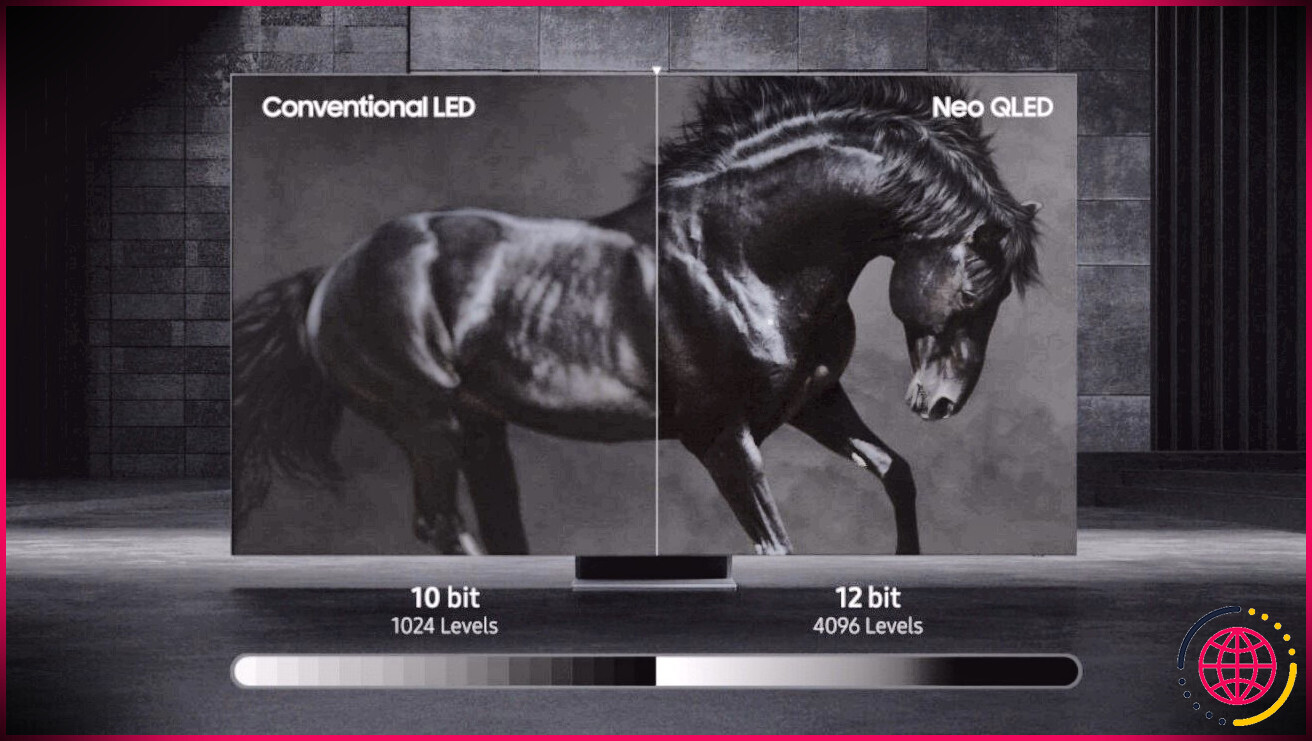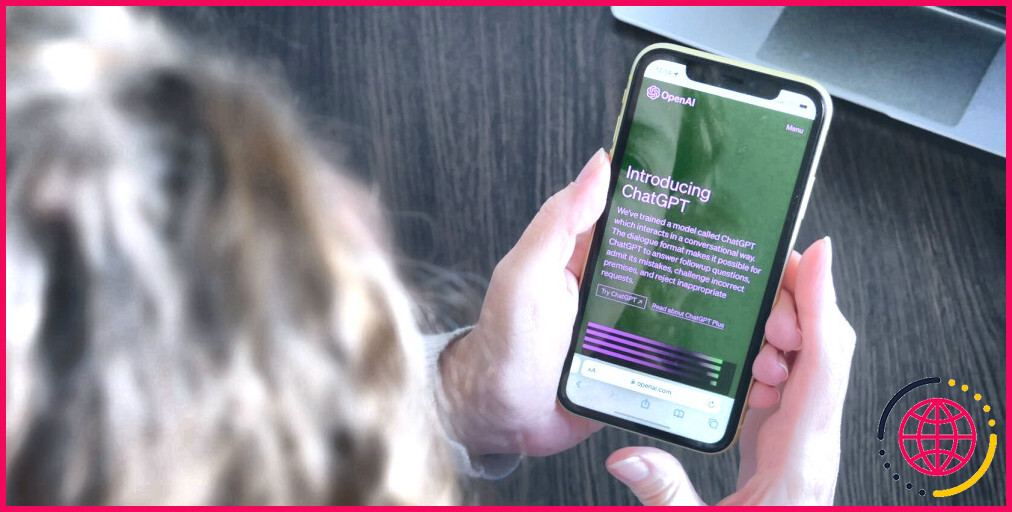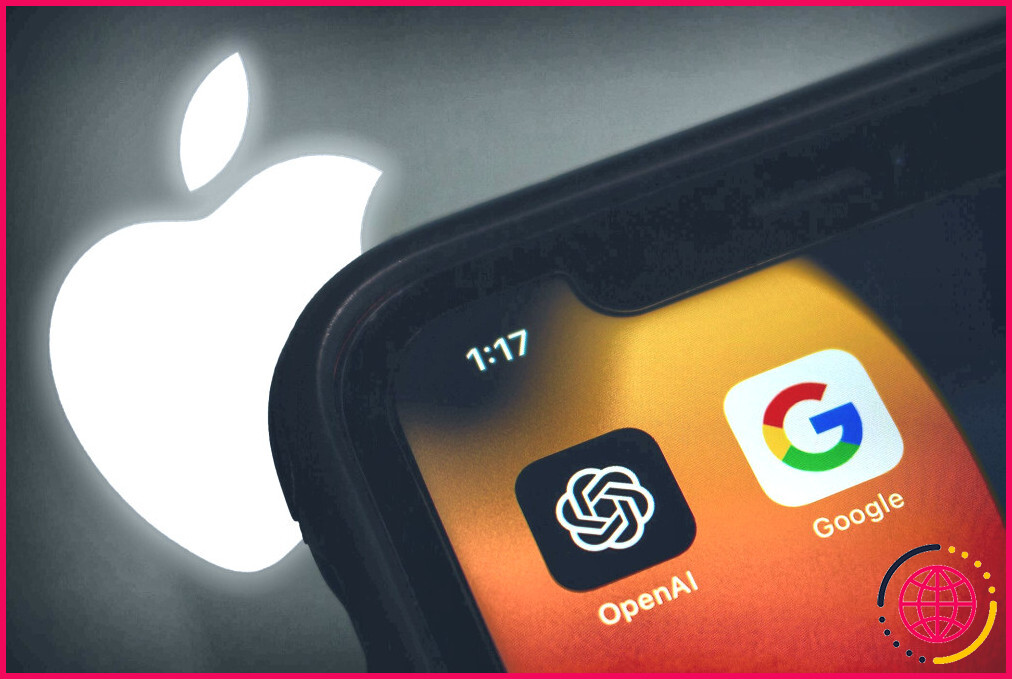Comment réparer les téléchargements qui restent bloqués à 100 % dans Chrome, Edge, Firefox et d’autres navigateurs ?
Vos téléchargements restent bloqués à 100 % juste avant d’être terminés ? Plusieurs facteurs contribuent à ce problème, mais il existe des causes communes et, heureusement, des solutions très faciles à mettre en œuvre.
Qu’est-ce qui fait que vos téléchargements restent bloqués à 100 % ?
Voici quelques raisons principales pour lesquelles vos téléchargements restent bloqués à 100 %, ce qui les empêche de se terminer :
- Votre connexion Internet a peut-être été coupée.
- Le fichier que vous téléchargez est peut-être corrompu ou le serveur qui l’héberge est peut-être hors service.
- L’extension d’un gestionnaire de téléchargement tiers que vous utilisez peut entraver le processus de téléchargement.
- Le disque de destination sur lequel vous téléchargez les fichiers peut manquer d’espace.
- Votre logiciel antivirus a peut-être bloqué le téléchargement parce qu’il a détecté des logiciels malveillants dans le fichier.
Après avoir compris les causes, examinons les moyens possibles de résoudre le problème.
1. Vérifications préliminaires
Avant de commencer le processus de dépannage, effectuez les vérifications préliminaires suivantes :
- Mettez en pause et reprenez le téléchargement bloqué.
- Mettez en pause tous les téléchargements actifs qui se déroulent en même temps que le téléchargement bloqué.
- Assurez-vous que votre navigateur est mis à jour.
- Si vous avez rencontré ce problème après avoir mis à jour votre navigateur, annulez la mise à jour.
- Annulez le téléchargement bloqué, redémarrez votre navigateur et téléchargez à nouveau le fichier.
Si les vérifications préliminaires ne vous aident pas, appliquez les autres correctifs.
2. Vérifier les problèmes liés au serveur
Si le serveur qui héberge le fichier que vous téléchargez se déconnecte ou rencontre des difficultés techniques, vos téléchargements risquent d’être bloqués. Il est donc impératif de s’assurer que le serveur hôte est opérationnel.
Le moyen le plus simple d’y parvenir est de télécharger un autre fichier à partir du même site web, de préférence dans un format différent de celui du fichier bloqué. Si vous pouvez télécharger d’autres fichiers à partir du même site, cela confirme que le serveur hôte n’est pas en cause.
3. Éliminez les problèmes spécifiques aux fichiers
Un problème sous-jacent concernant certains fichiers ou des fichiers d’un certain format peut également bloquer les téléchargements. Pour vous assurer que ce n’est pas le cas, téléchargez un autre fichier ayant le même format que le fichier bloqué à partir du même site web.
Si vous rencontrez le même problème lorsque vous téléchargez d’autres fichiers ayant le même format, il y a un problème avec les fichiers hébergés. Dans ce cas, signalez le problème à l’administrateur du site web. Toutefois, si vous parvenez à télécharger d’autres fichiers dans un format particulier, mais pas un fichier spécifique pour lequel le téléchargement est bloqué, il se peut que le problème vienne du fichier lui-même. Téléchargez donc ce fichier à partir d’une autre source.
Cependant, si tous vos téléchargements sont bloqués à 100 %, quel que soit le site web ou le type de format, il est fort probable que vous ayez d’autres problèmes et que vous deviez continuer à appliquer les correctifs.
4. Désactiver les gestionnaires de téléchargement tiers
Les interférences des gestionnaires de téléchargement tiers peuvent également empêcher vos téléchargements de se terminer. Si vous avez installé une telle extension ou application et que vous êtes en train de télécharger des fichiers, mettez les téléchargements actifs en pause. Si cela ne suffit pas, laissez les téléchargements en cours se terminer et voyez si le téléchargement bloqué dans votre navigateur se termine ensuite.
Si l’extension ou l’application ne télécharge aucun fichier, désactivez-la temporairement. Si cela résout le problème, le gestionnaire de téléchargement est probablement en cause. Laissez-le désactivé lors des téléchargements, ou supprimez-le définitivement. Vous ne savez pas comment procéder ? Consultez notre guide sur la désactivation temporaire ou la suppression définitive des extensions de navigateur.
5. Télécharger le fichier dans une fenêtre incognito ou privée
À moins que vous n’activiez les extensions pour la navigation privée, elles ne sont pas activées par défaut. C’est pourquoi le téléchargement de fichiers en navigation privée peut vous aider à exclure les interférences de toutes les autres extensions de navigateur et de tous les processus qui ne s’exécutent pas lorsque vous naviguez en privé.
Essayez donc de télécharger à nouveau le même fichier en mode Incognito (Chrome), dans la fenêtre InPrivate (Microsoft Edge) ou dans l’outil de navigation privée de votre navigateur. Si vous parvenez à télécharger des fichiers en mode de navigation privée, il est probable qu’une extension ou un processus du navigateur soit à l’origine du problème. Par conséquent, désactivez chaque extension de navigateur individuellement pour identifier le coupable.
Toutefois, si vous rencontrez le même problème dans la fenêtre Incognito ou privée, appliquez les autres correctifs.
6. Inscrire le dossier de destination sur une liste blanche
Vous pouvez également rencontrer un arrêt de téléchargement du navigateur si le fichier que vous téléchargez est malveillant. Lorsque votre navigateur ou votre logiciel de sécurité détecte un virus dans un fichier, il bloque le processus de téléchargement pour protéger votre appareil.
Cependant, la plupart des logiciels de sécurité sont connus pour bloquer le téléchargement de fichiers sûrs. Il est donc important de vérifier si le fichier est malveillant. Pour ce faire, copiez l’URL du fichier, allez à VirusTotal scanner et collez l’URL copiée.
Si le fichier s’avère malveillant, ne le téléchargez pas. Si le fichier ne semble pas contenir de logiciels malveillants, mettez-le sur la liste blanche de votre suite de sécurité afin d’éviter que le logiciel ne bloque un téléchargement sûr. Pour que cela fonctionne, vous devez mettre sur liste blanche le dossier dans lequel vos fichiers sont téléchargés afin que le logiciel de sécurité ne puisse pas analyser ces fichiers pendant qu’ils sont téléchargés.
Si vous utilisez Windows, consultez notre guide sur l’exclusion d’un dossier de Windows Defender. Si vous utilisez un programme antivirus tiers, reportez-vous à sa documentation officielle pour obtenir des instructions sur la mise en liste blanche d’un dossier.
7. Assurez-vous que le disque de destination dispose de suffisamment d’espace

Les téléchargements peuvent également s’arrêter à 100 % s’il n’y a plus assez d’espace sur le disque où ils sont téléchargés. Cela risque davantage de se produire si les fichiers sont volumineux. Vérifiez donc l’espace de stockage dont vous disposez sur votre appareil Windows ou Mac.
Si l’espace est insuffisant pour accueillir le fichier téléchargé, libérez-le. Sinon, modifiez l’emplacement de téléchargement par défaut dans votre navigateur web.
Que faire si aucune des solutions ci-dessus ne fonctionne ?
Si aucune des solutions proposées ne fonctionne et que le téléchargement reste bloqué à 100 %, voici quelques autres solutions que vous pouvez essayer :
- Réinitialisez les paramètres de votre navigateur pour vous assurer que des paramètres mal configurés ne sont pas en cause.
- Passez à un autre navigateur et vérifiez si vous pouvez y télécharger des fichiers. Si c’est le cas, réinstallez votre navigateur principal.
- Téléchargez des fichiers à l’aide d’un gestionnaire de téléchargement tiers si vous n’en utilisez pas actuellement.
C’est frustrant, mais l’une des solutions proposées fonctionnera.
Reprendre avec succès vos téléchargements bloqués
Une longue attente pour voir vos téléchargements bloqués à 100 % n’est pas une expérience agréable. J’espère que vous comprenez mieux pourquoi ce problème se produit et quelles sont les solutions que vous pouvez appliquer pour le résoudre. Parfois, il suffit de redémarrer votre navigateur, mais d’autres solutions nécessitent plus de patience.
Améliorez votre QI technologique grâce à nos lettres d’information gratuites
En vous abonnant, vous acceptez notre politique de confidentialité et pouvez recevoir des communications occasionnelles. Vous pouvez vous désabonner à tout moment.